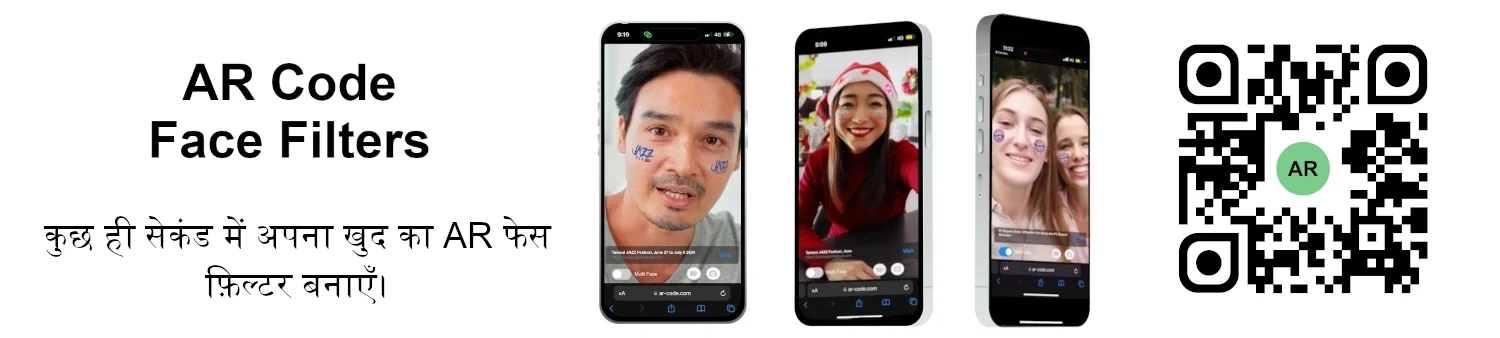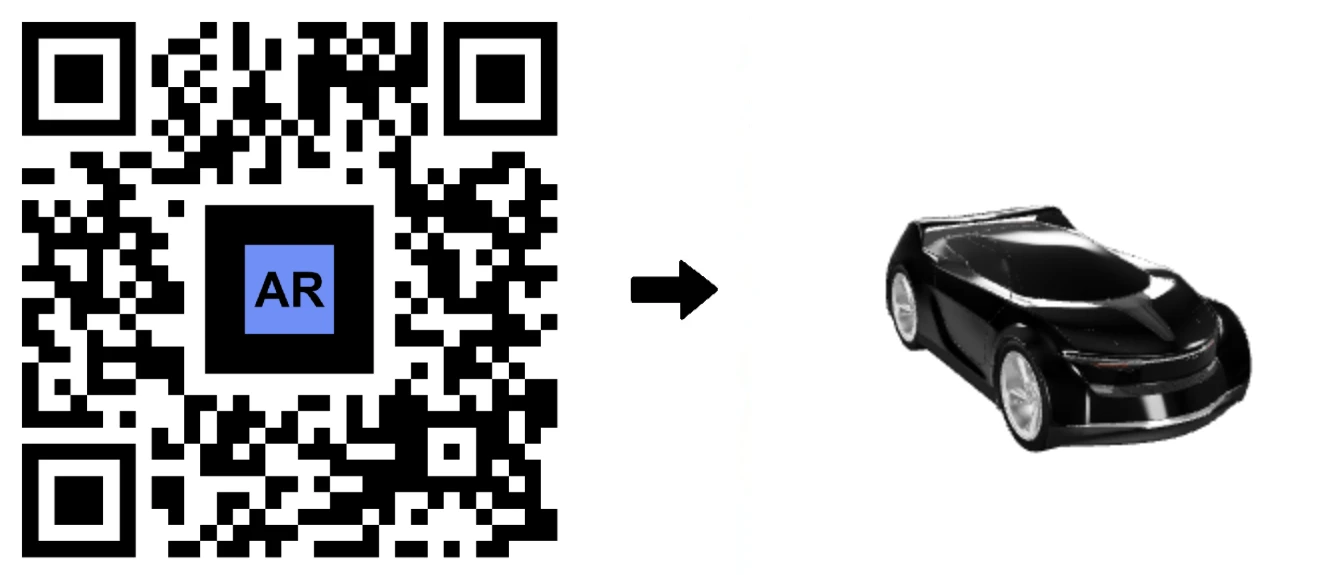वीडियो ट्यूटोरियल: AR Code के साथ ऑगमेंटेड रियलिटी के लिए 3D मॉडल को ऑप्टिमाइज़ कैसे करें?
ट्यूटोरियल | 15/12/2025 |
AR Code SaaS समाधानों के साथ अपने व्यवसाय को ऊँचाइयों पर ले जाएं और अनुकूलित 3D मॉडलों का उपयोग करके इमर्सिव ऑगमेंटेड रियलिटी (AR) कंटेंट को आसानी से एकीकृत करें। यह गाइड दिखाता है कि 3D संपत्तियों को Blender में कैसे तैयार और बेहतर बनाएं ताकि आपके विपणन, ग्राहक सहभागिता और इंटरऐक्टिव AR अनुभवों को अधिकतम किया जा सके। जानिए कि AR Code आपकी ब्रांड की डिजिटल रणनीतियों को कैसे बदल देता है।
त्रुटिहीन ऑगमेंटेड रियलिटी अनुभवों के लिए 3D मॉडलों को केंद्र में रखें
Blender में अपने 3D मॉडलों को केंद्र में सुनिश्चित करें ताकि आपकी AR प्रस्तुति पेशेवर और भरोसेमंद हो। सही केंद्रित करने से सुसंगत, उच्च गुणवत्ता वाली AR इंटरएक्शन संभव होती है। Blender में निम्नलिखित आसान चरणों का पालन करें:
- अपने 3D मॉडल को Blender में इम्पोर्ट करें।
- सटीक संरेखण के लिए ऑरिजिन को ज्योमेट्री पर सेट करें।
- मॉडल को सीन में (0,0,0) निर्देशांकों पर ले जाएं।
- अपने केंद्रित मॉडल को सेव करें, जो AR Code डिप्लॉयमेंट के लिए तैयार है।
प्रभावी 3D मॉडल फाइल कंप्रेशन से AR को ऑप्टिमाइज़ करें
अपने 3D फाइलों और टेक्सचर्स को न्यूनतम कर तुरंत AR अनुभव प्रदान करें। तेज लोडिंग उपयोगकर्ता संतुष्टि और सहभागिता को बढ़ाती है। इन सिद्ध फाइल ऑप्टिमाइजेशन चरणों का उपयोग करें:
- अपने मॉडल को Blender में इम्पोर्ट करें।
- .gltf + .bin के रूप में एक्सपोर्ट करें, सभी टेक्सचर्स सहित।
- GIMP का उपयोग कर टेक्सचर्स को 1024x1024 पिक्सल (या कम) तक घटाएं और उच्च गुणवत्ता .jpg में सेव करें।
- बेहतर टेक्सचर्स को Blender में फिर से लिंक करें या अपने .gltf फाइल में सीधे अपडेट करें।
- अपने कंप्रेस्ड मॉडल को एक्सपोर्ट करें, जो उच्च प्रदर्शन AR Code अनुभव के लिए तैयार है।
हमारे चरण-दर-चरण Blender और GIMP फाइल कंप्रेशन ट्यूटोरियल का पालन कर AR कार्यप्रवाह को सरल बनाएं।
AR के लिए 3D मॉडल वर्टिसेज़ घटाकर स्पीड बढ़ाएं
अपने 3D मॉडलों में वर्टिसेज़ की संख्या घटाकर AR लोडिंग स्पीड तेज करें। यह रियल एस्टेट, मार्केटिंग, मैन्युफैक्चरिंग और इंटरएक्टिव उत्पाद डिस्प्ले जैसी इंडस्ट्रीज में उत्तरदायी अनुभवों के लिए महत्वपूर्ण है।
- अपने मॉडल को Blender में इम्पोर्ट करें।
- मेश चुनें, डेसिमेट मॉडिफायर लगाएं, और लोड स्पीड सुधारते हुए 50,000 फेसेस से कम करने का प्रयास करें।
- स्थैतिक संपत्तियों के लिए, एकसाथ सभी मेश को जॉइन करें ताकि डेसिमेशन के लिए सुसंगत परिणाम मिल सके।
- “Apply modifiers” सिलेक्ट कर और “Compress” अनचेक कर .glb के रूप में एक्सपोर्ट करें।
- अपने ऑप्टिमाइज़्ड फाइल को AR Code पर अपलोड करें, ताकि इंटरएक्टिव व्यवसायिक AR संभव हो।
हमारे MeshLab और Blender CAD मेश रिडक्शन ट्यूटोरियल के साथ उन्नत मेश रिडक्शन तकनीकों को एक्सप्लोर करें।
सीमलेस AR Code उपयोग के लिए समर्थित 3D फाइल फॉर्मेट्स में एक्सपोर्ट करें
AR Code SaaS समाधानों का लाभ उठाएं और अपने ऑप्टिमाइज़्ड मॉडल को सबसे अनुकूल 3D फाइल फॉर्मेट्स में अपलोड करें। यह सभी व्यवसायिक AR एप्लीकेशनों के लिए व्यापक डिवाइस संगतता और स्केलेबिलिटी प्रदान करता है।
जब AR Code पर 3D मॉडल्स अपलोड करें तो .GLB, .USDZ, .PLY, .STL, .FBX, .OBJ, .X3D, .GLTF, या .ZIP का उपयोग करें ताकि एकीकृत करना आसान हो। .DAE और .ABC के लिए विशेष समर्थन उपलब्ध है, जो सभी एंटरप्राइज़ AR उपयोग मामलों को कवर करता है।
तेज AR लॉन्च के लिए फाइल साइज 25MB से कम रखें। सर्वोत्तम तरीकों के लिए, AR Code पर 3D मॉडल फाइल साइज प्रबंधन गाइड देखें।
सरल AR एकीकरण और व्यवसायिक प्रभाव के लिए 3D मॉडल स्केल करें
सीमलेस AR Code अपलोड्स के लिए अपने मॉडल्स को 25MB से कम बनाए रखें। कंप्रेशन और मेश रिडक्शन के बाद, Blender में अपने 3D एसेट्स को एक्सपोर्ट से पहले स्केल करें, ताकि रियल-वर्ल्ड AR इंटरएक्शन सही रहे।
सही स्केलिंग के लिए:
- अपने मॉडल को चुनें, “S” दबाएं ताकि स्केल कर सकें।
- डाइमेंशंस को इच्छित AR उपयोग के अनुसार एडजस्ट करें और बदलाव लागू करें।
- लेखनित स्केल के साथ .glb के रूप में एक्सपोर्ट करें ताकि AR Code प्रस्तुति सर्वोत्तम हो।
निष्कर्ष: AR Code और ऑप्टिमाइज़्ड 3D मॉडल्स से व्यवसायिक ऑडियंस को सुपरचार्ज करें
AR Code SaaS की मदद से उद्योग अग्रणी ऑगमेंटेड रियलिटी अनुभव दें। टेक्सचर ऑप्टिमाइजेशन, मेश सिंप्लीफिकेशन और सही एक्सपोर्ट फॉर्मेट्स पर ध्यान केंद्रित करके, आप सभी डिजिटल टचप्वाइंट्स पर फास्ट-लोडिंग, उच्च-प्रभाव AR सक्षम बनाते हैं। अपने व्यवसाय के लिए आकर्षक और सुलभ AR के लिए इन सिद्ध ऑप्टिमाइजेशन टिप्स को लागू करें।
व्यवसाय लक्ष्यों के लिए सबसे अच्छा विकल्प खोजने हेतु पूर्ण AR Code SaaS प्लान्स गाइड से शुरुआत करें। यदि आप अपने AR सफर की शुरुआत कर रहे हैं, तो जानें व्यवसाय के लिए AR Codes कैसे स्कैन करें। ग्राहक ध्यान आकर्षित करें, उत्पाद विपणन बेहतर करें और रियल एस्टेट, इंटरएक्टिव विज्ञापन या रिटेल में अपने ऑडियंस को AR Code समाधानों से जोड़ें। इंटरएक्टिव विज्ञापन और रियल एस्टेट के लिए ऑगमेंटेड रियलिटी से प्रेरणा लें और अपने प्रतिस्पर्धात्मक लाभ को ऊँचा उठाएं।
अक्सर पूछे जाने वाले प्रश्न
मेरा 3D मॉडल केंद्रित करना इतना महत्वपूर्ण क्यों है?
केंद्रित करने से आपके AR मॉडल सभी उपयोगकर्ताओं के लिए सही ढंग से प्रदर्शित होता है, जिससे एक पेशेवर AR अनुभव सुनिश्चित होता है। Blender में, ऑरिजिन को ज्योमेट्री पर सेट करें, (0,0,0) पर ले जाएं और हर स्कैन पर भरोसेमंद AR कंटेंट डिलीवर करें।
मैं अपने 3D मॉडल का फाइल साइज प्रभावी ढंग से कैसे घटा सकता हूँ?
तेज AR के लिए फाइल साइज घटाएं: टेक्सचर रेजोल्यूशन कम करें, मेश फेसेस घटाएं, और .gltf फॉर्मेट में एक्सपोर्ट करें। टेक्सचर फाइल के लिए .jpg का उपयोग करें और बिज़नेस सेटिंग्स में उत्कृष्ट AR प्रदर्शन के लिए फेसेस की संख्या 50,000 से नीचे रखें।
AR Code अपलोड्स के लिए सबसे अच्छा फाइल फॉर्मेट कौन सा है?
GLB, USDZ, PLY, STL, FBX, OBJ, X3D, GLTF, और ZIP AR Code पर सहज अपलोड के लिए उपयुक्त हैं। DAE और ABC के लिए अतिरिक्त समर्थन उपलब्ध है। विवरण इस AR फाइल अपलोड गाइड में है।
AR 3D मॉडल्स के लिए आदर्श फाइल साइज क्या है?
तीव्र AR लोडिंग और बेजोड़ सहभागिता के लिए, 3D मॉडल फाइल्स को 25MB या उससे कम रखें। बड़े फाइल्स AR अनुभव को धीमा कर सकते हैं और उपयोगकर्ता सहभागिता घटाते हैं।
ट्यूटोरियल - नवीनतम ब्लॉग पोस्ट
AR Code API Key का उपयोग करने पर ट्यूटरियल

अपने व्यवसाय की वृद्धि और डिजिटल ट्रांसफॉर्मेशन को AR Code SaaS सॉल्यूशनों के माध्यम से बढ़ाएँ—यह एक उन्नत प्लेटफ़ॉर्म है जो...
कस्टमाइज़्ड AR Code अनुभव कैसे बनाएं?

AR Codes ग्राहक सहभागिता में क्रांतिकारी बदलाव लाते हैं, जो इंटरएक्टिव, इमर्सिव ऑगमेंटेड रियलिटी अनुभव प्रदान करते हैं और...
AR Code पर 3D मॉडल्स के लिए फ़ाइल साइज़ सीमा को कैसे प्रबंधित करें?

AR Code SaaS समाधानों को अपनाकर शक्तिशाली ऑगमेंटेड रियलिटी के साथ व्यापार वृद्धि को बढ़ाएं। AR Code आपकी कंपनी को उत्पादों,...
वीडियो ट्यूटोरियल: STP STEP या IGS IGES फॉर्मेट्स से 3D CAD मॉडल को GLB या OBJ में कैसे कन्वर्ट करें

3D CAD मॉडल औद्योगिक निर्माण, रियल एस्टेट, क्रिएटिव एजेंसियों और उत्पाद डिज़ाइन जैसी इंडस्ट्री में नवाचार को आगे बढ़ाने के...
वीडियो ट्यूटोरियल: MeshLab और Blender के साथ एक औद्योगिक 3D CAD मॉडल का आकार कैसे संपीड़ित / घटाएं?

अपने व्यापार की वृद्धि को आगे बढ़ाएँ और अपने उद्योग में सबसे अलग दिखें, AR Code SaaS समाधानों को अपनाकर, जो आपकी कंपनी के लिए...
वीडियो ट्यूटोरियल: Blender (GLB, GLTF, DAE, FBX, OBJ...) में 3D मॉडल का आकार कैसे संकुचित / कम करें?

Blender एक शक्तिशाली ओपन-सोर्स 3D सॉफ्टवेयर है जिसे प्रोफेशनल्स और व्यवसायों द्वारा उच्च-गुणवत्ता वाली 3D ग्राफिक्स, एनीमेशन और...
वीडियो ट्यूटोरियल: AR Code के साथ ऑगमेंटेड रिएलिटी में 3D स्कैन फोटोग्रामेट्री कैसे दिखाएं

AR Code के SaaS समाधानों का उपयोग करके शक्तिशाली व्यावसायिक विकास को अनलॉक करें, जिसमें निर्बाध फोटोमैट्री अपलोड और इमर्सिव...
वीडियो ट्यूटोरियल: AR Portal कैसे बनाएं और उसे AR Code के साथ एंकर करें?

AR Portals कारोबारों को ग्राहकों से जुड़ने का तरीका बदल रहे हैं, जिससे इमर्सिव ऑगमेंटेड रियलिटी का अनुभव मिलता है जो एंगेजमेंट...
वीडियो ट्यूटोरियल: AR Code पर 3D टेक्स्ट जेनरेट करें

अपने व्यवसायिक संचार, विपणन और शैक्षिक पहुँच को AR Text (AR Code से) के साथ उन्नत करें। सादा टेक्स्ट को तुरंत आकर्षक 3D AR एनिमेशन में...
वीडियो ट्यूटोरियल: AR Code पर AR 3D फोटो बनाएं

AR Code व्यावसायिकों के लिए 3D ऑगमेंटेड रियलिटी फोटोग्राफी में क्रांति ला रहा है, जिसमें सहज, उद्योग-नेतृत्व वाले समाधान हैं जो...
147,336 AR experiences
549,440 प्रति दिन स्कैन
128,488 रचनाकारों